一 : 开启或关闭计算机无线网卡的方法
操作无线网络开启(或关闭)的注意事项
一、部分机型可能存在多种配置,可能某些机型上未标配无线网卡,因此部分主机模块可能会存在没有无线网络物理开关;
二、所有标配无线网络物理开关的机型,必须开启,否则无法正常使用无线网络;
三、部分机型可能需要配合随机标配的软件(如电源管理程序),方可正常开启或关闭无线网卡;
四、需要在BIOS中启用无线网络;
五、大部分机型开启无线网络后,无线工作指示灯为常亮状态。

操作顺序:先开启无线网络硬件开关(仅限特定机型),并确认是否安装电源管理程序,最后使用键盘Fn+(无线)功能热键开启(或关闭)无线网络;在BIOS中启用无线网络。
无线网络硬件开关开启(或关闭)的操作方法
1.机型出厂如果标配无线网卡,且标配无线网络硬件开关,必须将此开关拨至ON的位置,方可正常使用键盘开启(或关闭)无线网络
2.大部分机型的无线硬件开关位置在机器前侧,小部分机型在机器右侧(或左侧),极少数使用快捷按键
3.开启无线网络硬件开关的示意图(具体请以随机附赠的用户说明手册为准,仅限特定机型参考):




无线网络软开启(或关闭)的操作方法
1.使用键盘Fn功能键配合无线热键时,需要安装电源管理软件(或快捷键驱动)方可正常控制
2.大部分机型使用Fn+F4或Fn+F5热键,可以实现开启(或关闭)无线网卡(前提是硬件开关已开启,且电源管理已安装)

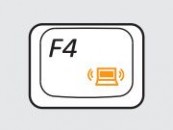

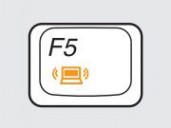
3.调出“Lenovo无线装置设定”界面,使无线网卡设置成开启(或关闭)的状态

在BIOS中启用无线网络
一般情况下,按“F2”键进入BIOS中,在Advanced项或Configuration项下有无线网卡的开启关闭选项,BIOS下无线网卡选项具体有4种描述方式:Wireless;Wireless LAN;Wireless LAN Support;WLAN Device。如下图所示设置成“Enabled”(启用)的状态.
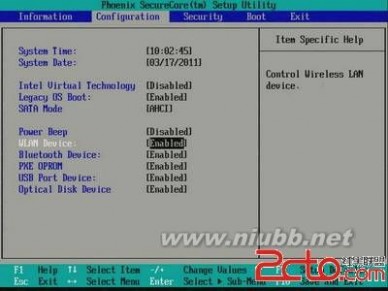
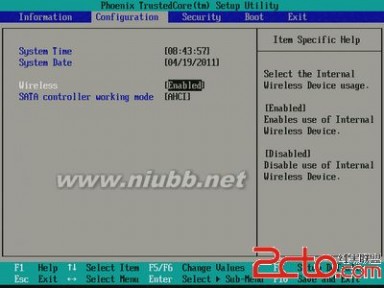
像上面无线网的问题就可以去lenovo官网(同学电脑是lenovo的),输入主机型号,搜索相关问题,办法绝对一针见血.
二 : 解决部分笔记本电脑(联想G430,G450)无线网卡开关失
解决部分笔记本电脑(联想G430,G450)无线网卡开关失效的问题.
我的电脑是联想G430,从买来无线网卡的开关就是坏的,不管是物理开关还是Fn+F5都不起作用,所以从来就没有使用过无线网卡,还以为电脑没有安装无线网卡。后来才发现是电脑是无线网卡开关。
现在附上解决办法:
1、确认电脑里有无线网卡,在设备管理器查看。
2、取出无线网卡:
在电脑底部找到红框中的区域:

用起子打开:

3、然后把无线网卡拿出来,注意先拔线,再下螺丝。拔线时注意不要太用力。
4、拿出无线网卡后,找到红线区域:(插口处数字18的第二格)

5、将该格(插口处数字18的第二格,如图所示)用透明胶带贴上,完全覆盖这一小格,注意只贴单面,用一小条胶胶带就行了。
6、然后再把网卡装回去。注意接线时,白线接AUX,黑线接MAIN。 该方法原则上可以解决所有笔记本电脑无线网卡开关失效的问题。
三 : 解决部分笔记本电脑(联想G430,G450)无线网卡开关失效的问题.
解决部分笔记本电脑(联想G430,G450)无线网卡开关失效的问题.
我的电脑是联想G430,从买来无线网卡的开关就是坏的,不管是物理开关还是Fn+F5都不起作用,所以从来就没有使用过无线网卡,还以为电脑没有安装无线网卡。[www.61k.com]后来才发现是电脑是无线网卡开关。
现在附上解决办法:
1、确认电脑里有无线网卡,在设备管理器查看。
2、取出无线网卡:
在电脑底部找到红框中的区域:

用起子打开:

g450无线网卡 解决部分笔记本电脑(联想G430,G450)无线网卡开关失效的问题.
3、然后把无线网卡拿出来,注意先拔线,再下螺丝。(www.61k.com]拔线时注意不要太用力。
4、拿出无线网卡后,找到红线区域:(插口处数字18的第二格)

5、将该格(插口处数字18的第二格,如图所示)用透明胶带贴上,完全覆盖这一小格,注意只贴单面,用一小条胶胶带就行了。
6、然后再把网卡装回去。注意接线时,白线接AUX,黑线接MAIN。 该方法原则上可以解决所有笔记本电脑无线网卡开关失效的问题。
61阅读请您转载分享:
本文标题:笔记本无线网卡开关-开启或关闭计算机无线网卡的方法61阅读| 精彩专题| 最新文章| 热门文章| 苏ICP备13036349号-1